Cài đặt Máy In Canon LBP233Dw/ 236Dw: Hướng dẫn chi tiết từng bước
Giới thiệu
Máy in Canon LBP 233DW/ 236DW là một trong những dòng máy in laser đơn sắc phổ biến, được nhiều văn phòng tin dùng nhờ tính năng in ấn nhanh chóng và hiệu quả. Để tận dụng tối đa công suất của máy in, việc cài đặt đúng cách là vô cùng quan trọng. Trong bài viết này, chúng tôi sẽ hướng dẫn chi tiết cách cài đặt máy in Canon LBP 233DW/ 236DW từ bước đầu tiên cho đến khi hoàn thành, đảm bảo bạn có thể sử dụng máy in một cách mượt mà và không gặp bất kỳ trở ngại nào.
Bài viết sẽ bao gồm các hướng dẫn từ việc tải và cài đặt driver máy in, cách kết nối máy in với mạng Wi-Fi, cho đến cách sử dụng các tính năng in ấn nâng cao như in 2 mặt. Chúng tôi cũng sẽ giới thiệu về Canon PRINT app - một ứng dụng di động tiện lợi giúp bạn in ấn từ điện thoại. Đây là những kiến thức thiết yếu giúp bạn khai thác hết tiềm năng của máy in Canon LBP 233DW/ 236DW trong văn phòng của mình.
Nội dung bài viết:
1. Giới thiệu
2. Cách cài đặt máy in Canon LBP233Dw/ 236DW
3. Hướng dẫn sử dụng máy in Canon LBP233Dw/ 236DW
4. Câu hỏi thường gặp
Cách cài đặt máy in Canon LBP 233DW/ 236DW
Máy in Canon LBP 233DW/ 236DW - cài đặt đúng cách - mang lại hiệu quả cao. Để bắt đầu, bạn cần chuẩn bị các yếu tố cần thiết như driver máy in, kết nối Wi-Fi hoặc cáp USB. Đầu tiên, bạn nên tải driver máy in từ trang web chính thức của Canon để đảm bảo tính tương thích và cập nhật mới nhất.
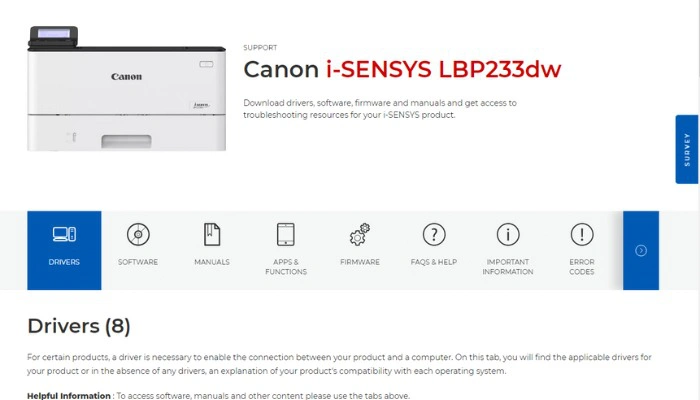
Vào trang Canon, chọn phiên bản driver tiếng Việt và tải về
Driver máy in - tải về và cài đặt - dễ dàng từ trang web Canon. Bạn chỉ cần truy cập vào trang web chính thức, nhập tên model máy in và chọn phiên bản driver phù hợp với hệ điều hành của mình, ví dụ như Windows 10. Việc này giúp máy in hoạt động ổn định và hạn chế lỗi khi in ấn.
Các bước cài đặt driver máy in Canon LBP 233DW/ 236DW
| Bước | Mô tả |
|---|---|
| 1 | Truy cập trang web Canon, tìm kiếm driver model LBP 233DW/ 236DW |
| 2 | Tải driver phù hợp với hệ điều hành (Windows 10) |
| 3 | Chạy file cài đặt và làm theo hướng dẫn trên màn hình |
| 4 | Khởi động lại máy tính sau khi cài đặt hoàn tất |
Kết nối Máy in với Mạng Wi-Fi
Máy in Canon LBP 233DW/ 236DW - kết nối Wi-Fi - hỗ trợ in ấn không dây. Để sử dụng máy in ở chế độ không dây, bạn cần cấu hình kết nối Wi-Fi. Trước tiên, đảm bảo rằng máy in và máy tính của bạn đã kết nối với cùng một mạng Wi-Fi. Sau đó, từ bảng điều khiển của máy in, chọn mục cài đặt và nhập mật khẩu Wi-Fi của bạn.

Kết nối WiFi giúp bạn có thể in ấn từ xa với máy in Canon 233Dw/ 236DW
Kết nối Wi-Fi - giúp máy in - hoạt động mượt mà và tiện lợi hơn. Sau khi kết nối thành công, bạn có thể in ấn từ bất kỳ đâu trong văn phòng mà không cần sử dụng cáp USB. Điều này không chỉ tiết kiệm thời gian mà còn giúp bạn tối ưu không gian làm việc.
Để biết thêm cụ thể các bước chi tiết, bạn có thể tham khảo hướng dẫn tải và cài đặt Driver nhanh chóng cho máy in Canon 233dw/ 236DW của Toàn Nhân.
Cách Sử dụng Canon PRINT app
Canon PRINT app - ứng dụng di động - hỗ trợ in ấn từ xa. Canon PRINT app là một công cụ hữu ích giúp bạn in ấn trực tiếp từ điện thoại di động mà không cần đến máy tính. Để sử dụng ứng dụng này, bạn cần tải về từ App Store hoặc Google Play và cài đặt trên điện thoại của mình.
Ứng dụng Canon PRINT - kết nối điện thoại - với máy in dễ dàng. Sau khi cài đặt, bạn chỉ cần mở ứng dụng, kết nối với máy in Canon LBP 233DW/ 236DW qua Wi-Fi, và chọn tài liệu cần in. Điều này giúp bạn xử lý các tài liệu quan trọng ngay cả khi đang di chuyển.
Các bước sử dụng Canon PRINT app
| Bước | Mô tả |
|---|---|
| 1 | Tải và cài đặt Canon PRINT app từ App Store hoặc Google Play |
| 2 | Mở ứng dụng, kết nối với máy in Canon LBP 233DW/ 236DW qua Wi-Fi |
| 3 | Chọn tài liệu hoặc hình ảnh cần in từ điện thoại |
| 4 | Thiết lập các tùy chọn in (số lượng bản, in 2 mặt, v.v.) và bắt đầu in ấn |
Cách Cài đặt In 2 Mặt với Canon LBP 233DW/ 236DW
Máy in Canon LBP 233DW/ 236DW - hỗ trợ in 2 mặt - tiết kiệm giấy và thời gian. Chức năng in 2 mặt tự động là một trong những tính năng nổi bật của Canon LBP 233DW/ 236DW . Để kích hoạt chế độ này, bạn chỉ cần chọn tùy chọn Menu >> Adjustment/Maintenance >> Adjust Image Quality >> Special Paper Processing >> Manual Back Side Print trong phần thiết lập in của phần mềm driver.
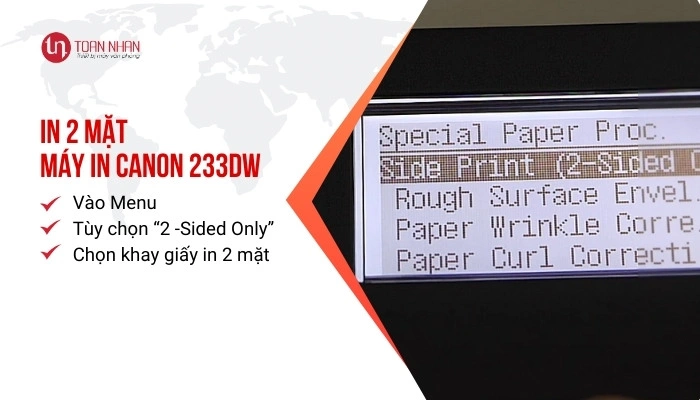
In 2 mặt - giảm chi phí - và tăng hiệu quả công việc. Việc in 2 mặt không chỉ giúp bạn tiết kiệm giấy mà còn góp phần bảo vệ môi trường. Hơn nữa, nó còn giúp văn phòng của bạn duy trì sự chuyên nghiệp với các tài liệu gọn gàng và khoa học.
| Ưu điểm | Mô tả |
|---|---|
| Tiết kiệm giấy | Giảm lượng giấy tiêu thụ bằng cách sử dụng cả hai mặt giấy |
| Bảo vệ môi trường | Giảm lượng giấy thải ra, góp phần bảo vệ tài nguyên thiên nhiên |
| Tăng cường tính chuyên nghiệp | Tạo ra các tài liệu gọn gàng và chuyên nghiệp hơn |
Hướng dẫn Sử dụng Máy in Canon LBP 233DW/ 236DW
Máy in Canon LBP 233DW/ 236DW - dễ dàng sử dụng - sau khi cài đặt. Sau khi hoàn tất quá trình cài đặt, bạn có thể bắt đầu sử dụng máy in ngay lập tức. Đảm bảo rằng bạn đã cấu hình đúng các chế độ in ấn và kết nối với thiết bị của mình.
Cấu hình máy in - đảm bảo - hiệu suất tối ưu. Tùy thuộc vào nhu cầu in ấn của bạn, hãy chọn các chế độ in phù hợp như in đen trắng, in 2 mặt, hoặc in nhanh. Điều này giúp bạn tối ưu hóa thời gian và tài nguyên trong quá trình làm việc.
Danh sách các bước cơ bản sau khi cài đặt máy in:
- Kiểm tra kết nối: Đảm bảo máy in đã kết nối thành công với máy tính và mạng Wi-Fi.
- Cài đặt các tùy chọn in: Chọn chế độ in 2 mặt, in đen trắng, hoặc in nhanh tùy thuộc vào nhu cầu.
- Kiểm tra hoạt động của máy in: In thử một tài liệu để đảm bảo máy in hoạt động đúng cách.
Cách Cài đặt Máy in qua Cáp USB

Máy in Canon LBP 233DW/ 236DW - cài đặt qua USB - đơn giản và nhanh chóng. Nếu bạn không sử dụng Wi-Fi, việc cài đặt máy in qua cáp USB là một lựa chọn tốt. Chỉ cần kết nối cáp USB từ máy in đến máy tính, sau đó máy tính sẽ tự động nhận diện và cài đặt máy in.
Cài đặt qua USB - phù hợp - với các văn phòng nhỏ. Điều này đặc biệt hữu ích nếu văn phòng của bạn có không gian hạn chế hoặc nếu bạn muốn đảm bảo kết nối ổn định mà không cần phụ thuộc vào Wi-Fi.
Cách Chọn Máy in Phù hợp cho Văn phòng
Máy in văn phòng - lựa chọn đúng - đảm bảo hiệu quả công việc. Việc chọn máy in phù hợp cho văn phòng là một quyết định quan trọng. Bạn cần cân nhắc các yếu tố như tốc độ in, tính năng in 2 mặt, kết nối không dây, và dung lượng khay giấy.
Canon LBP 233DW/ 236DW - đáp ứng - nhu cầu in ấn của văn phòng hiện đại. Với khả năng in nhanh, hỗ trợ in 2 mặt và kết nối không dây, Canon LBP 233DW/ 236DW là sự lựa chọn lý tưởng cho các văn phòng nhỏ và vừa. So với các dòng máy in khác như LBP 226DW, LBP 233DW mang lại hiệu suất tốt hơn với chi phí hợp lý.
FAQs - Những Câu Hỏi Thường Gặp
Làm thế nào để cài đặt máy in Canon LBP 233DW/ 236DW ?
- Bạn có thể cài đặt máy in bằng cách tải và cài đặt driver từ trang web Canon, sau đó kết nối máy in với Wi-Fi hoặc qua cáp USB.
Máy in Canon LBP 233DW/ 236DW có hỗ trợ in không dây không?
- Có, máy in Canon LBP 233DW/ 236DW hỗ trợ kết nối không dây qua Wi-Fi, giúp bạn in ấn dễ dàng từ bất kỳ thiết bị nào trong mạng.
Làm sao để tải và cài đặt driver máy in?
- Bạn có thể truy cập trang web chính thức của Canon, tìm kiếm model máy in của mình và tải driver phù hợp với hệ điều hành.
Máy in có thể in 2 mặt tự động không?
- Có, Canon LBP 233DW/ 236DW hỗ trợ in 2 mặt tự động, giúp bạn tiết kiệm giấy và thời gian.
Tại sao máy in không nhận lệnh in?
- Có thể do máy in chưa kết nối đúng cách với máy tính hoặc Wi-Fi, hoặc driver chưa được cài đặt chính xác. Bạn nên kiểm tra lại các kết nối và cập nhật driver nếu cần.
Kết luận
Máy in Canon LBP 233DW/ 236DW - cài đặt thành công - sử dụng dễ dàng. Với hướng dẫn chi tiết từ việc tải driver, kết nối Wi-Fi, cho đến cách in 2 mặt, bạn hoàn toàn có thể tự tin cài đặt và sử dụng máy in Canon LBP 233DW/ 236DW một cách hiệu quả. Nếu gặp bất kỳ vấn đề nào trong quá trình cài đặt, đừng ngần ngại liên hệ với Máy văn phòng Toàn Nhân để nhận được sự hỗ trợ kịp thời và chuyên nghiệp.
Tác giả: Ton Nguyen - Máy Văn Phòng Toàn Nhân


![[PRT-CALJ-LBP233DW] Máy in Canon i-SENSYS LBP233dw](/web/image/product.template/7212/image_256/%5BPRT-CALJ-LBP233DW%5D%20M%C3%A1y%20in%20Canon%20i-SENSYS%20LBP233dw?unique=c0d1d82)



